TRITTON Yoke System Pro Flight User Manual
Page 10
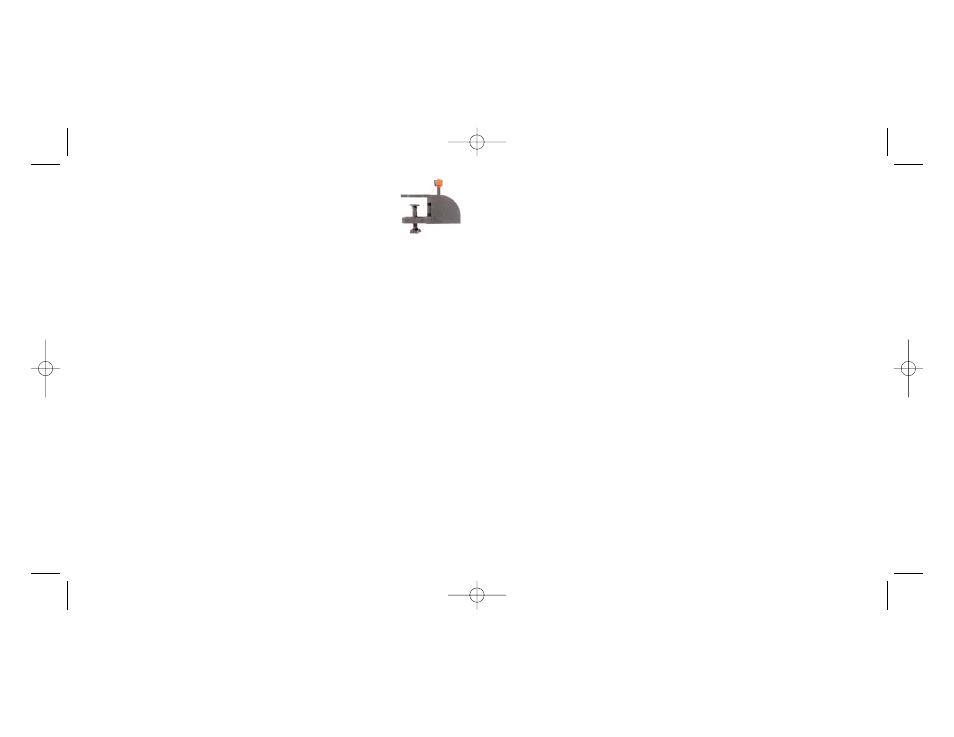
7. Wenn das Saitek Controller Fenster erscheint, probieren Sie bitte alle Knöp fe und
Achsen aus, um zu sehen, ob Ihr Pad ordnungsgemäß funktioniert. Nach dem Test
klicken Sie bitte auf OK.
8. Im Fenster Software Setup wählen Sie bitte SST Programmier-Software NICHT
installieren und klicken Sie auf Weiter. Sie können die SST Programmier-Software
zu einem späteren Zeitpunkt nachträglich installieren. Führen Sie hierzu die
Schritte wie im folgenden Abschnitt B) beschrieben aus.
9. Im Fenster Registrieren wählen Sie bitte "Markieren Sie dieses Feld, um sich zu
registrieren" und folgen Sie den Bildschirmanweisungen. Wenn Sie sich später
registrieren möchten, dann markieren Sie dieses Feld nicht.
10.Um die Installation zu beenden, klicken Sie auf Fertig stellen. Ihr Saitek Controller
ist nun spielbereit!
B) Komplette Installation (Treiber und Programmier-Software)
1. Führen Sie die oberen Schritte 1-7 aus bis das Fenster zur Einrichtung der
Programmiersoftware erscheint. Wählen Sie hier die Option für fortgeschrittene
Spieler und klicken Sie Weiter.
2. Im Fenster Treiber klicken Sie auf Update und folgen den Anweisungen. Jetzt
werden Sie gefragt, ob Sie Funktionen wie Saitek Magic Mouse oder Saitek Magic
Keyboard installieren wollen (dies sind XP-Namen für einige Funktionen Ihres
Controllers). Bestätigen Sie mit Weiter bis Sie mit Fertigstellen die Installation
abschliessen. Sie erhalten die Meldung, dass die Inst allation erfolgreich
abgeschlossen wurde.
3. Im Fenster Registrieren wählen Sie bitte "Markieren Sie dieses Feld, um sich zu
registrieren" und folgen sie den Bildschirmanweisungen. Wenn Sie sich später
registrieren möchten, dann markieren Sie dieses Feld nicht.
4. Nach Abschluss der Installation können Sie sofort den Profileditor starten - heisst
die Programmierung beginnen. Entscheiden Sie sich dafür, nicht sofort zu
programmieren, klicken Sie auf Fertigstellen, um dies zu übergehen. Ihr Saitek
Controller ist spielbereit.
19
Ihrem Tisch. Achten Sie bitte darauf, dass sich die Wipp schalter
unabhängig von der gewählten Montageart unten befinden müssen,
wenn Sie auf das Gerät schauen. Ziehen Sie den Schraubmechanismus
der Klemme an, bis er fest an Ihrem Tisch sitzt. Sie können den Throttle
Quadrant auch links oder rechts vom Flight Yoke positionieren.
Jetzt verbinden Sie den Throttle Quadrant über den PS/2-Stecker mit der Rückseite
des Flight Yoke.
Verwenden Sie den integrierten USB-Hub an der Seite des Pro Flight Yoke, um andere
Geräte aus der Pro Flight Produktpalette von Saitek anzuschließen, wie beispielsweise
zusätzliche Pro Flight Throttle Quadranten, Pro Flight Rudder Pedals oder andere
Peripheriegeräte.
Installation unter Windows® XP, XP64 und Vista
A) Basisinstallation (nur Treiber)
1. Schalten Sie Ihren PC ein, und schließen Sie alle laufenden Programme. Legen
Sie die Saitek Smart Technology CD in Ihr CD-ROM-Laufwerk.
2. Im Begrüßungsbildschirm klicken Sie bitte auf Software installieren, um
fortzufahren. Wenn die CD nicht automatisch startet, wählen Sie bitte Start in der
Windows Menüleiste, dann Ausführen und hier geben Sie D:\Setup.exe (ohne
Anführungszeichen) ein und klicken Sie OK. Falls D:\ nicht der Laufwerksbuchst abe
Ihres CD Laufwerks ist ändern Sie diesen ent sprechend.
3. Im Willkommen-Fenster, klicken Sie auf Weiter, um mit der Installation zu beginnen.
4. Haben Sie den Haftungsausschluss gelesen, akzeptieren Sie diesen und klicken
Weiter.
5. In der Treiberinstallationsanzeige verbinden Sie, sofern Sie das noch nicht gemacht
haben, das USB-Kabel mit einem der USB-Ports des Computers und klicken Sie
auf Weiter.
6. Klicken Sie in den folgenden Fenstern auf W eiter, um die Installation fortzusetzen.
Nachdem Sie im Fenster Treiber-Installation auf Weiter klicken, können Sie Ihren
Controller testen.
18
PZ45_Pro Flight yoke_QSG2.qxd 05/09/2007 09:55 Page 18
